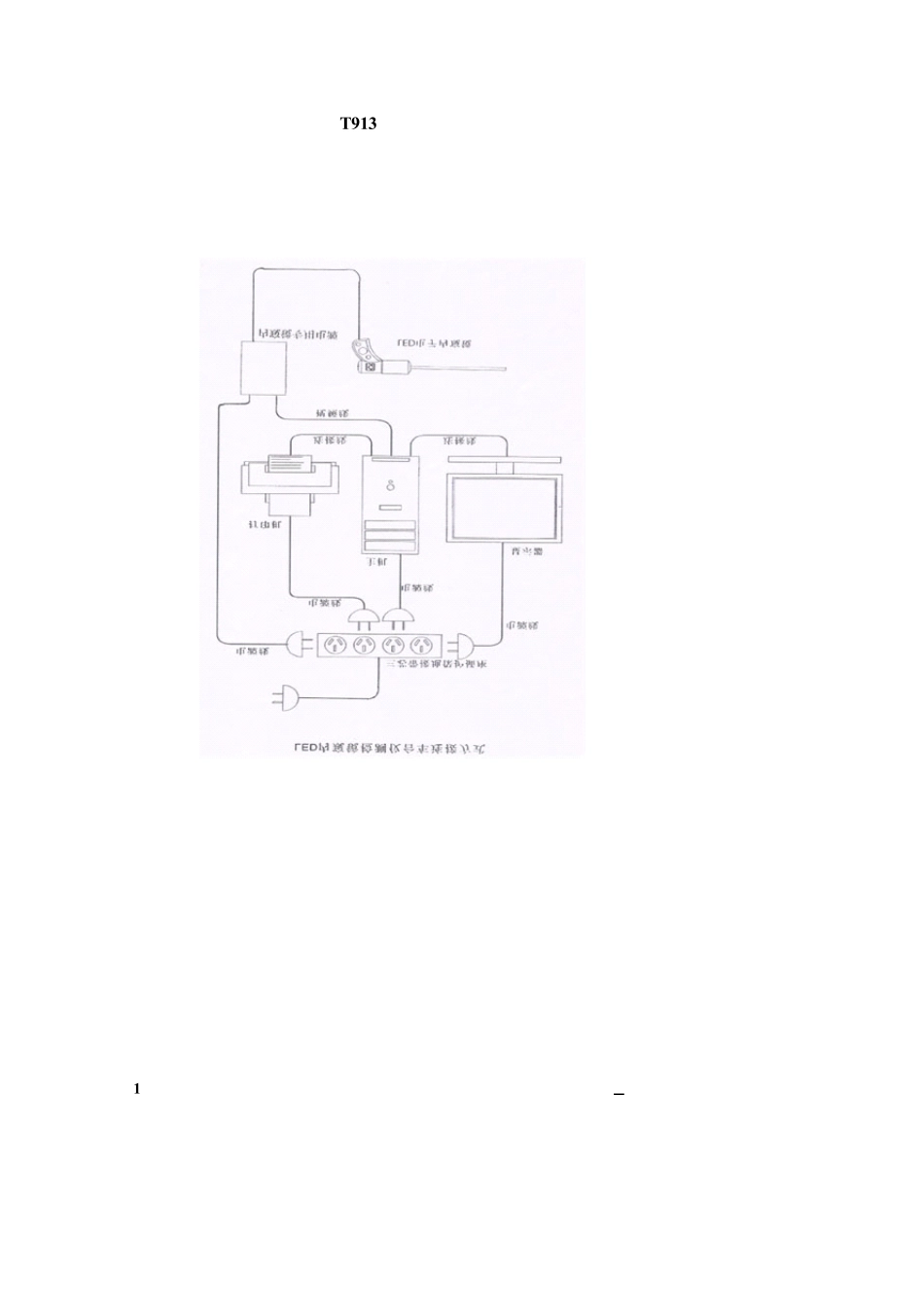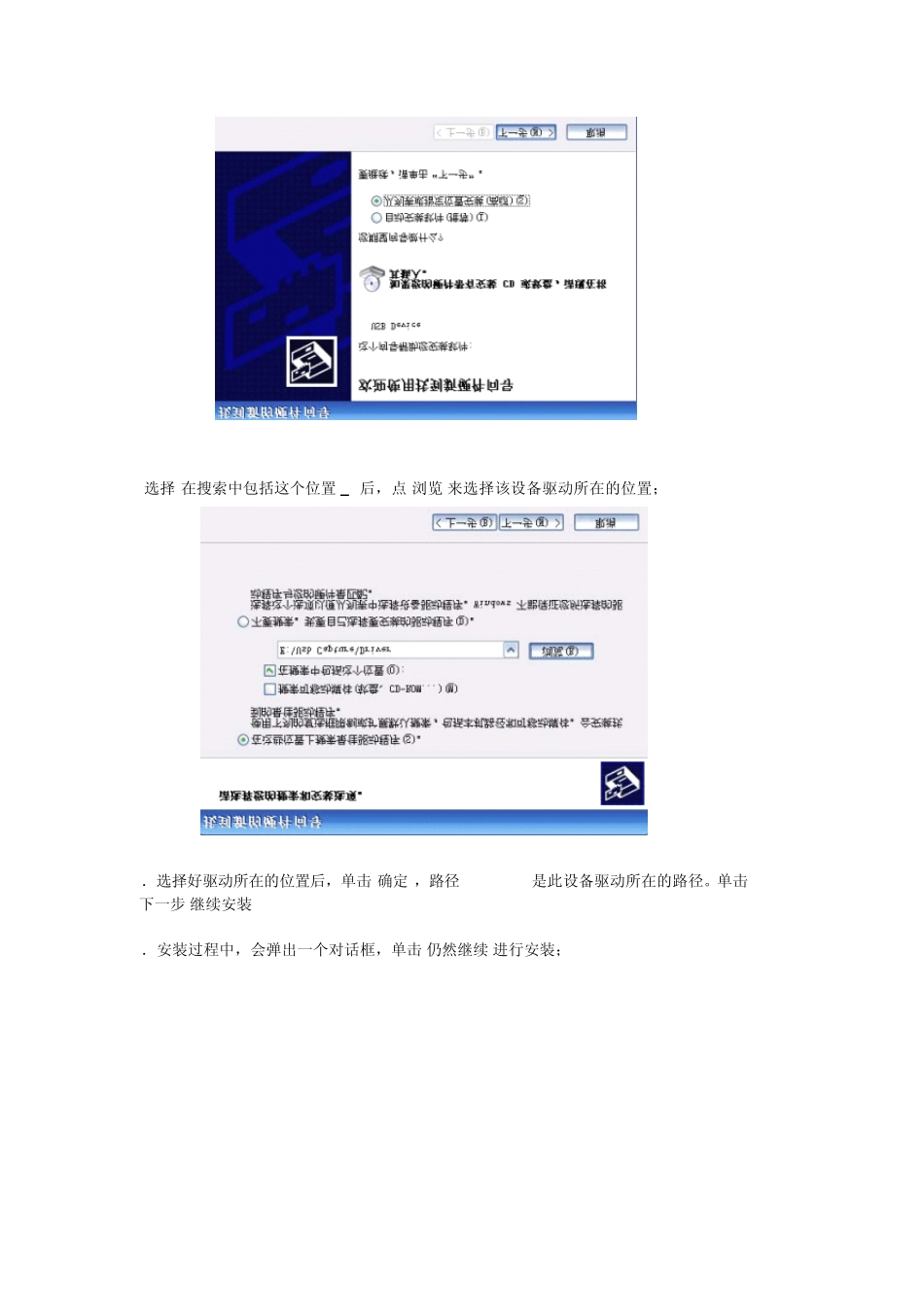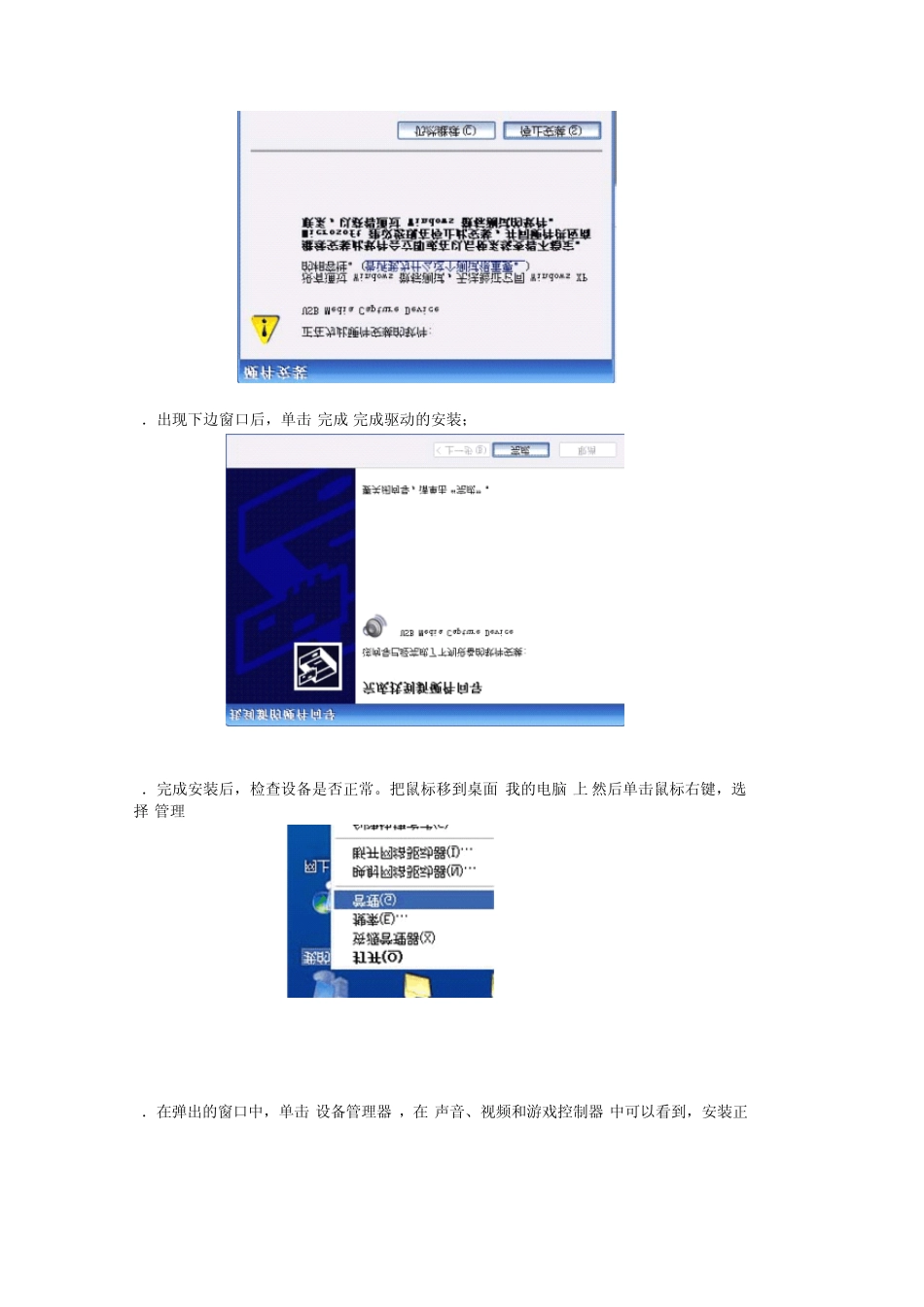T 913 电子内窥镜使用说明一、内窥镜的连接图二、软件的安装驱动的安装:安装驱动之前请先检查计算机的 USB接口是否是 USB2.0,如果不是请更换到 USB2.0的机器上安装(或单独购买一个 PCI的 USB2.0板卡)。尽量接电脑主板后边的 USB接口,前置USB有的会供电不足。确认是 USB2.0接口以后,用 USB线从设备的 USB接口连接到电脑的 USB2.0的接口上。连接正常以后,电脑会自动找到新硬安装向导1.在弹出的[找到新硬件向导]中选择[从列表或指定位置安装(高级)(S)],单击[下一步]继续安装;2.选择[在搜索中包括这个位置(0)]后,点[浏览]来选择该设备驱动所在的位置;3.选择好驱动所在的位置后,单击[确定],路径[E:\Driver]是此设备驱动所在的路径。单击[下一步]继续安装;4.安装过程中,会弹出一个对话框,单击[仍然继续]进行安装;5.出现下边窗口后,单击[完成]完成驱动的安装;6.完成安装后,检查设备是否正常。把鼠标移到桌面[我的电脑]上,然后单击鼠标右键,选择[管理]7.在弹出的窗口中,单击[设备管理器],在[声音、视频和游戏控制器]中可以看到,安装正常的设备[USBMediaCaptuerDevice]。如果安装的设备[USBMediaCaptuerDevice]出现异常,如:有黄色“!”“?”的时,可以双击该设备来更新驱动程序。具体的步骤,同上边安装时一样。再重启计算机后 ,没有其它异常现像,表示驱动完全安装到您的电脑,可以运行软件正常使用该设备。病历软件的安装:1.打开光盘,运行光盘[开发包/Setup.exe]安装软件(安装的软件包中含有VC二次开发包,用户可以进行二次开发)2.运行[软件.msi]进行安装病历软件三、病历软件的应用软件启动后默认加载病历信息。一、操作说明1 环境设置菜单栏的“设置”->“系统参数”保存路径:病人的图片、录像资料保存的目录。录像定时:设置此时间在录像时达到指定时长时则自动结束。2 查看病历(参照软件主界面图)病历表:在左边树形目录中点击相应节点,右边病历区个人信息板块中数据自动填充。节点分为两级,第一级为“病历号_姓名”形式,例如“1000200_东方不败”,第二级表示的是该病人的就诊记录,可有多条。表示形式为“检查号_就诊日期”。病历检索:在树形目录下方有查找功能模块。可选择查找方式为按病历号或是按病人姓名查找。如果查找成功则树形目录中只显示与查找关键字有关的记录。若想查看所有记录则单击菜单栏的“文件”->“刷新”。3 输入数据单击菜单栏“文件”->“新建病历”...